Wenn Sie bei Ihrem Samsung Galaxy A40 & A50 bemerken, dass die Bluetooth Verbindung nicht mehr richtig funktioniert, dann kann die Ursache dafür meist nicht direkt zugeordnet werden, was es schwierig macht den Fehler zu beheben.
In jedem Fall bedeutet eine nicht funktionierende Bluetooth Verbindung erst einmal, dass Sie keine Verbindung zu einem anderen Bluetooth Gerät wie Freisprechanlage, Smartwatch, Kopfhörer oder Lautsprecher herstellen können.
Um diesen Fehler mit dem nicht funktionierenden Bluetooth zu beheben, haben wir Ihnen nachfolgend diverse Lösungen aufgelistet, die Sie nutzen können, um Bluetooth Fehler auf dem Samsung Galaxy S10 zu beheben:
Bluetooth funktioniert nicht mehr – Lösungen für das Problem
Lösung 1: Samsung Galaxy A40 & A50 neu starten
Unser erster Tipp lautet: Smartphone einmal neu starten. Hierdurch werden nämlich viele Fehler oftmals beseitigt, die dazu führen, dass Bluetooth oder andere wichtige Funktionen nicht mehr korrekt funktionieren. Hintergrund ist, dass dadurch Systemdateien neu geladen werden.
Lösung 2: Bluetooth über Statusleiste deaktivieren und aktivieren
Was auch sehr oft das Problem mit Bluetooth löst, ist es die Bluetooth Funktion einmal über die Statusleiste ein- und wieder auszuschalten. Überprüft im gleichen Zug bitte auch, ob nicht versehentlich der Flugzeugmodus aktiv ist!
Lösung 3: Bluetooth Einstellungen zurücksetzen
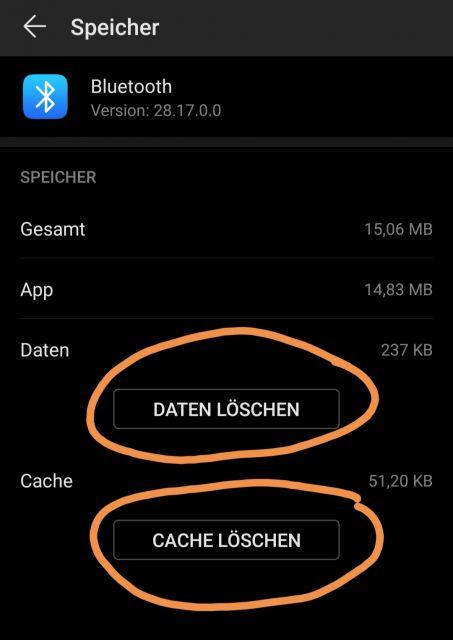
1. Öffnet vom Homescreen eures Samsung Galaxy A40 & A50 aus das App-Menü und weiter die Einstellungen von Android.
2. Navigiert jetzt auf „Apps“ und tippt dann oben rechts auf "Mehr".
3. Im sich öffnenden Menü wählt jetzt bitte "Systemanwendungen anzeigen" aus.
4. Sucht nun in der Liste der Apps nach "Bluetooth". Folgende Anwendungen werdet Ihr nun finden:
- Bluetooth MIDI Service
- Bluetooth
- Bluetooth-Test
5. Bei jeder dieser Apps müsst Ihr nun die App-Info öffnen (einmal antippen) und dann folgendes Prozedere durchführen:
- Stopp erzwingen
- Dann den Eintrag "Speicher" öffnen
- Dort die Buttons „Daten löschen“ sowie „Cache leeren“ auswählen.
Lösung 4: Netzwerkeinstellungen zurücksetzen
Achtung: Hier werden alle Netzwerkeinstellungen, darunter auch W-Lan Verbindungen etc. zurückgesetzt und müssen anschließend neu eingerichtet werden.
1. Öffnet vom Startbildschirm aus das Menü und dann die Android Systemeinstellungen.
2. Geht nach unten zu "Allgemeine Verwaltung" und wählt den Menüeintrag aus.
3. Navigiert hier nun auf "Zurücksetzen" und weiter auf:
- "Zurücksetzen von Netzwerkeinstellungen"
4. Führt den Vorgang aus, indem Ihr den Button "Einstellungen zurücksetzen" auswählt.
Lösung 5: Wipe Cache Partition durchführen
Der Wipe Cache Partition ist ein gutes Mittel, sollte euer Bluetooth nicht mehr korrekt funktionieren bzw. nicht mehr gehen.
Da dies mit unterschiedlichen Schritten im Android System verbunden ist, haben wir euch hier eine passende Schritt für Schritt Anleitung verfasst:
Wir hoffen, dass einer der genannten 5 Lösungen weitergeholfen hat die Probleme mit der Bluetooth Verbindung bei eurem Samsung Galaxy A40 & A50 zu beheben.

 Manuel beschäftigt sich seit mehr als 15 Jahren mit Technik, insbesondere mit Handys, Smartphones und PC-Systemen und teilt seine Leidenschaft hier im Blog mit Anderen. Wenn er jemandem bei einem Technik Problem helfen kann, dann freut er sich besonders darüber.
Manuel beschäftigt sich seit mehr als 15 Jahren mit Technik, insbesondere mit Handys, Smartphones und PC-Systemen und teilt seine Leidenschaft hier im Blog mit Anderen. Wenn er jemandem bei einem Technik Problem helfen kann, dann freut er sich besonders darüber.